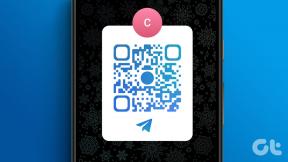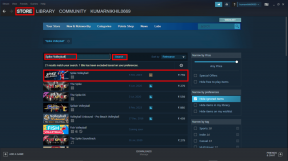9 Perbaikan Terbaik untuk Pembelian Steam yang Terjebak Saat Berfungsi – TechCult
Bermacam Macam / / October 05, 2023
Steam adalah salah satu platform game terpopuler yang menyediakan akses ke ribuan game. Namun, seperti layanan online lainnya, layanan ini juga tidak kebal terhadap gangguan teknis. Salah satu masalah umum yang dihadapi pengguna adalah ketika pembelian Steam mereka terhenti pada status berfungsi. Dalam panduan ini, kami akan memandu Anda melalui berbagai metode untuk memecahkan masalah ini.

Daftar isi
Perbaiki Pembelian Steam yang Terjebak saat Bekerja
Saat melakukan pembelian melalui Steam, pengguna sering kali terjebak di layar kerja yang membuat transaksi mereka tertunda. Baik karena masalah terkait server atau konfigurasi firewall lokal, kami telah mencantumkan serangkaian solusi untuk membawa Anda kembali ke dunia game dengan cepat. Ikuti metode ini langkah demi langkah dan masalah Anda akan teratasi dalam waktu singkat.
Jawaban cepat
Ikuti langkah-langkah berikut untuk membatalkan transaksi yang tertunda di Steam dan berhasil menyelesaikan pembelian Anda:
1. Buka peluncur Steam dan klik Detail akun.
2. Pilih Lihat riwayat pembelian.
3. Identifikasi permainan apa pun dengan a Tertunda tandai dan klik Batalkan transaksi ini.
Mengapa Pembelian Saya di Steam Tidak Berfungsi?
Berikut adalah poin-poin singkat yang menguraikan kemungkinan alasan mengapa pembelian di Steam mungkin tidak berhasil:
- Server Steam mungkin sedang down.
- Transaksi tertunda yang belum terselesaikan.
- VPN atau layanan proxy dapat mengganggu pembelian.
- Informasi pembayaran salah atau ketinggalan jaman.
- Dana dalam metode pembayaran Anda tidak mencukupi.
- Pengaturan firewall atau antivirus yang terlalu berlebihan.
- Perangkat lunak klien Steam ketinggalan jaman.
- Terlalu banyak upaya pembelian dalam waktu singkat.
Metode 1: Metode Pemecahan Masalah Dasar
Sebelum mencoba metode pemecahan masalah apa pun, Anda harus memastikan beberapa hal yang telah Anda coba. Jika masalah tidak teratasi dengan cara ini atau Anda tidak dapat menguraikan akar masalahnya, maka Anda dapat menggunakan metode pemecahan masalah lainnya.
1A. Tunggu dan Coba Lagi
Terkadang, masalah transaksi bersifat sementara dan dapat teratasi dengan sendirinya jika Anda menunggu beberapa saat. Jika tidak ada metode di atas yang langsung berhasil, mungkin ada masalah kecil di Steam. Berikan waktu dan coba pembelian Anda lagi nanti.
1B. Verifikasi Status Server Steam
Langkah pertama ketika Anda mengalami masalah pembelian di Steam adalah memeriksa apakah masalahnya terkait dengan server Steam. Terkadang, pemadaman atau pemeliharaan server dapat mengganggu transaksi Anda. Untuk memverifikasi status server, ikuti langkah-langkah berikut:
1. Pergi ke Halaman status server uap.
2. Periksa apakah ada masalah yang dilaporkan untuk wilayah Anda.
3. Jika server sedang down, Anda mungkin harus menunggu hingga server mati kembali dan berjalan.
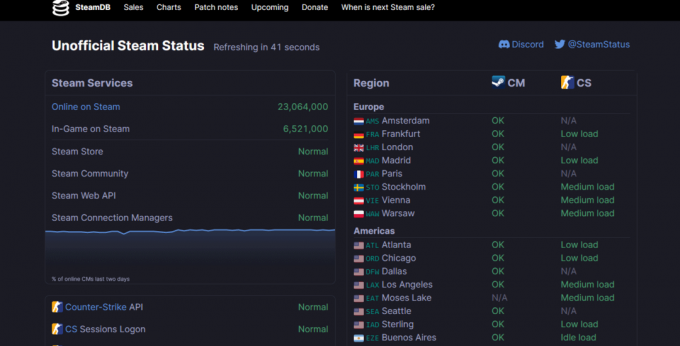
Metode 2: Batalkan Transaksi yang Tertunda
Seringkali, transaksi yang tertunda sebelumnya dapat mengganggu pembelian baru. Jika Anda memiliki transaksi yang tertunda, Anda harus membatalkannya untuk membuka jalan bagi pembelian baru Anda.
1. Buka peluncur Steam dan klik Detail akun.
2. Pilih Lihat riwayat pembelian.

3. Identifikasi permainan apa pun dengan a Tertunda tandai dan klik Batalkan transaksi ini.
Setelah selesai, mulai ulang Steam dan coba beli lagi game yang Anda inginkan.
Baca juga:Berapa Lama untuk Mendapatkan Refund dari Steam?
Metode 3: Verifikasi Detail Pembayaran dan Saldo Rekening
Terkadang, kegagalan pembelian dapat disebabkan oleh rincian pembayaran yang salah atau saldo rekening tidak mencukupi. Pastikan detail pembayaran Anda akurat dan terkini. Periksa kembali apakah Anda memiliki cukup dana di akun pembayaran Anda. Berikut langkah-langkah untuk memverifikasi detail pembayaran Anda:
1. Tinjau Anda informasi metode pembayaran di pengaturan akun Steam Anda.
2. Pastikan Anda informasi kartu kredit/debit benar.
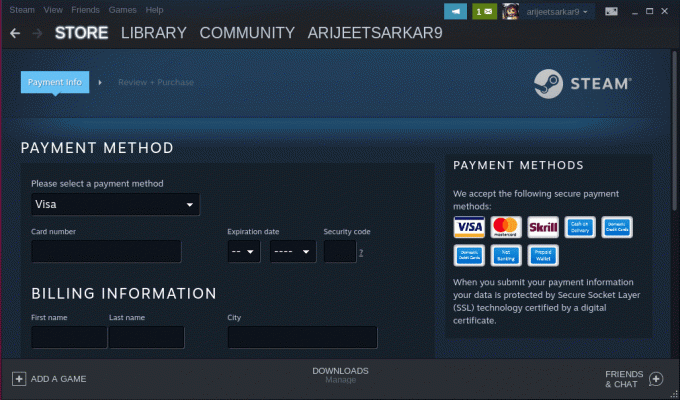
3. Periksa Anda saldo rekening untuk memastikan Anda memiliki cukup dana untuk pembelian.
Metode 4: Hapus Cache Steam
Terkadang, file cache yang rusak dapat menyebabkan masalah pembelian di Steam. Menghapus cache Steam mungkin membantu menyelesaikan masalah.
1. Buka klien Steam dan klik Uap di pojok kiri atas.
2. Klik Pengaturan.
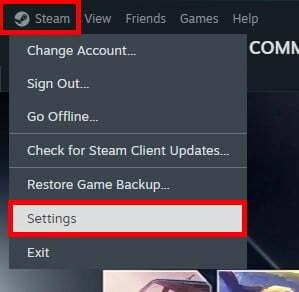
3. Pilih Unduhan tab dari panel kiri.
4. Klik Hapus Tembolok dalam Hapus Cache Unduhan bagian.

Metode 5: Perbarui Klien Steam
Perangkat lunak klien Steam yang ketinggalan jaman terkadang dapat menyebabkan masalah transaksi. Pastikan Anda menggunakan klien Steam versi terbaru. Berikut cara memperbaruinya:
1. Buka Klien uap.
2. Klik Uap di pojok kiri atas.
3. Pilih Periksa Pembaruan Klien Steam.

Jika pembaruan tersedia, ikuti petunjuk untuk menginstalnya.
Setelah selesai, luncurkan kembali Steam dan coba lagi pembelian Anda.
Baca juga:Berapa Biaya Steam untuk Menjual Game?
Metode 6: Nonaktifkan Steam Overlay
Fitur Steam overlay terkadang dapat mengganggu pembelian. Menonaktifkannya mungkin membantu memperbaiki pembelian Steam yang macet saat berfungsi. Untuk melakukannya, silakan lihat panduan kami di Cara Menonaktifkan Steam Overlay di Windows 10.
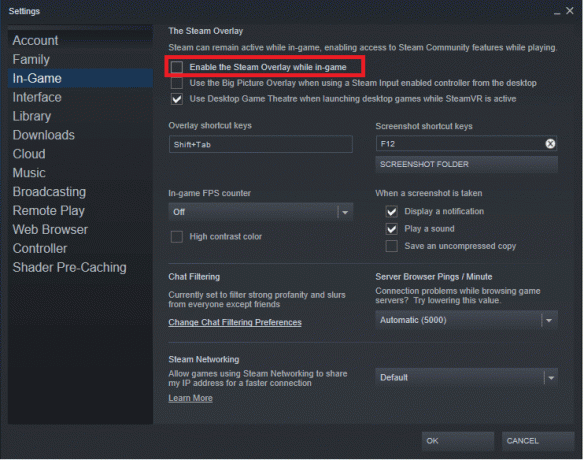
Metode 7: Nonaktifkan Proksi dan VPN
Jika Anda menggunakan proxy atau VPN saat menjelajahi internet, hal tersebut mungkin memengaruhi pembelian Steam Anda. Kebijakan Steam membatasi penggunaan VPN untuk membeli game dengan harga lebih rendah, dan hal tersebut dapat menyebabkan masalah transaksi. Oleh karena itu, untuk melakukan metode ini, ikuti panduan terperinci kami Cara Menonaktifkan VPN dan Proxy di Windows 10.
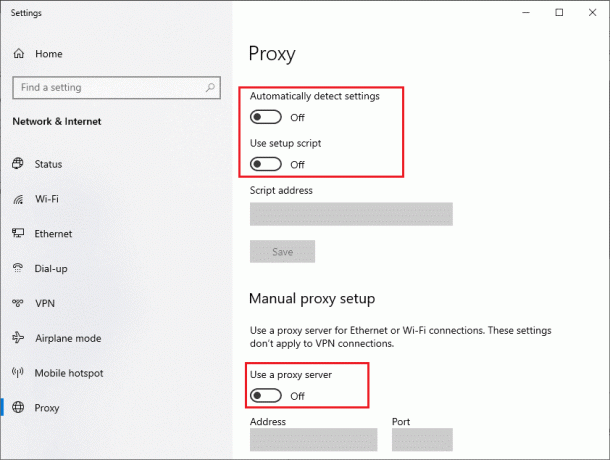
Metode 8: Verifikasi Pengaturan Firewall dan Antivirus
Perangkat lunak firewall atau antivirus di komputer Anda terkadang dapat memblokir transaksi Steam. Pastikan Steam diizinkan melalui firewall Anda dan tidak diblokir oleh antivirus Anda. Periksa pengaturan firewall dan antivirus Anda untuk memastikan Steam memiliki izin yang diperlukan.
Ubah Pengaturan Firewall
1. tekan Kunci Windows di papan ketik Anda.
2. Jenis tembok api dan pilih Firewall Pembela Windows dari hasil pencarian.
3. Di jendela Windows Defender Firewall, klik Izinkan aplikasi atau fitur melalui Firewall di sisi kiri.
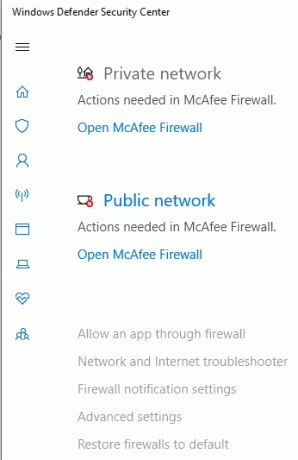
4. Gulir daftar aplikasi dan fitur yang diizinkan untuk ditemukan Uap. Jika Anda tidak melihatnya, itu mungkin tidak diizinkan melalui firewall.
5. Jika Steam tidak terdaftar, klik Ubah pengaturan tombol di bagian atas jendela. Anda mungkin memerlukan hak administrator untuk langkah ini.
6. Klik Izinkan aplikasi lain… tombol.
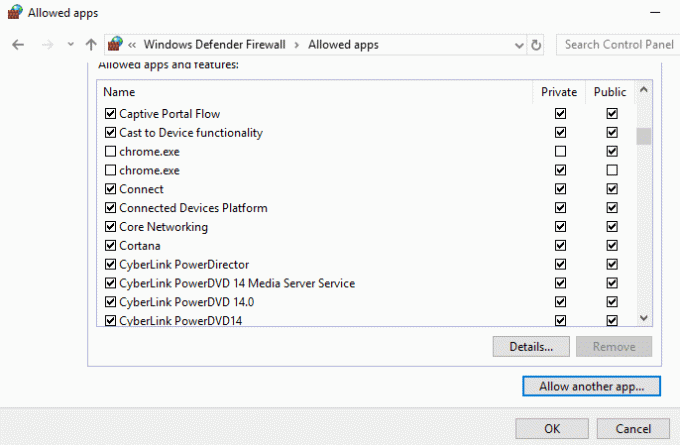
7. Jendela baru akan muncul. Klik Jelajahi tombol dan arahkan ke Anda Folder instalasi uap (biasanya C:\Program Files (x86)\Steam).
8. Pilih Steam.exe dan klik Membuka.
9. Klik Menambahkan untuk menambahkan Steam ke daftar aplikasi yang diizinkan.
Ubah Pengaturan Antivirus
Catatan: Prosesnya mungkin berbeda-beda tergantung program antivirus Anda.
1. Bukalah perangkat lunak antivirus.

2. Cari pengaturan yang terkait dengan izin aplikasi atau program.
3. Pastikan Steam terdaftar sebagai a program tepercaya atau diizinkan. Jika tidak, tambahkan ke daftar aplikasi tepercaya.
Setelah melakukan perubahan ini, restart komputer Anda agar pengaturan diterapkan. Luncurkan Steam dan coba pembelian Anda lagi untuk melihat apakah masalahnya telah teratasi.
Metode 9: Hubungi Dukungan Steam
Jika Anda telah mencoba semua langkah di atas dan masih mengalami masalah dengan pembelian Steam Anda, sekarang saatnya menghubungi Dukungan Steam. Mereka dapat memberikan bantuan yang dipersonalisasi dan membantu menyelesaikan masalah Anda. Berikut cara menghubungi Dukungan Steam:
1. Mengunjungi Dukungan Uap situs web.
2. Masuk dengan akun Steam Anda.
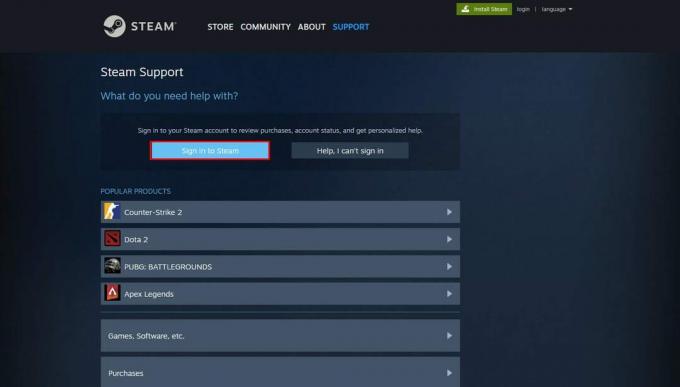
3. Pilih Pembelian sebagai kategorinya.
4. Jelaskan masalah yang Anda hadapi secara detail, kirimkan tiket dukungan Anda, dan tunggu respon dari Steam Support.
Berurusan dengan a Pembelian Steam terhenti saat berfungsi bisa membuat frustasi, namun biasanya dapat diatasi dengan mengikuti metode pemecahan masalah berikut. Jika Anda mengikuti langkah-langkahnya dengan rajin, Anda akan segera kembali menikmati game favorit Anda di Steam. Jika Anda memiliki pertanyaan atau saran untuk kami, beri tahu kami di kotak komentar di bawah.
Henry adalah seorang penulis teknologi berpengalaman dengan hasrat untuk menjadikan topik teknologi kompleks dapat diakses oleh pembaca sehari-hari. Dengan pengalaman lebih dari satu dekade di industri teknologi, Henry telah menjadi sumber informasi terpercaya bagi pembacanya.